듀얼 모니터 구성시 추가한 모니터의 전원을 껐을 경우 기존 사용 중인 델 모니터가 심한 가로 줄이 생기고 화면이 깜박거리기까지 하더군요. 여러 케이블도 교체해보고 인터넷 상에 올라온 많은 해결 방법을 적용시켜보았지만 소용이 없었습니다.
일단 케이블 관련 문제는 아님을 확인했고 더군다나 키보드상 '윈도우 창 키 + P' 눌러 설정을 이리저리 변경해 보았더니 깜박임이 사라지는 경우도 있었기에 하드웨어 적 문제는 아니다 판단, 해결 방법을 찾기 위해 신경을 더욱 집중해 보기로 했습니다.
참고로 대게 미세 떨림이나 간헐적 깜박임 같은 경우는 보통 아래와 같은 해결 방법이 있습니다.
1. 모니터 깜박임과 관련한 해결방안
0. 최신 그래픽 드라이버 업데이트 하기 1. 양 모니터간 새로고침 재생 빈도 일치 시키기 2. 그래픽 카드의 HDMI 오디오 삭제 시키기 3. 윈도우 업데이트 구버전으로 돌려보기 (윈도우 롤백) 4. 케이블 교체 혹은 케이블 타입(DP / DVI / HDMI) 간 변경 5. 노후로 인해 출력이 약해진 어뎁터 및 전원부 교체 6. 최후의 보루 (그래픽 카드 및 모니터간 교체 실험) |

저 같은 경우는 어떻게 해결을 했을까요. 메인으로 사용 중인 모니터의 모델명은 울트라 샤프 DELL U2412M입니다.
좌측에 확장 모니터의 전원을 OFF 했을 경우 위 사진에서 보시다시피 메인 모니터는 검은 줄이 생기면서 깜박 거리기 시작했습니다. 물론 별도로 끌 필요 없이 윈도 창키 + P를 눌러 상단 'PC 화면만' 아이콘을 클릭하면 확장 모니터의 전원이 차단됩니다.
때문에 저처럼 꼭 이를 해결하겠다라는 집념이 아니라면 모드를 변경해 전원을 차단하여 써도 무방 하겠습니다. 굳이 전원 버튼을 사용하지 않아도 되니 말이죠.
2. 또 한가지, 모니터 드라이버 설치
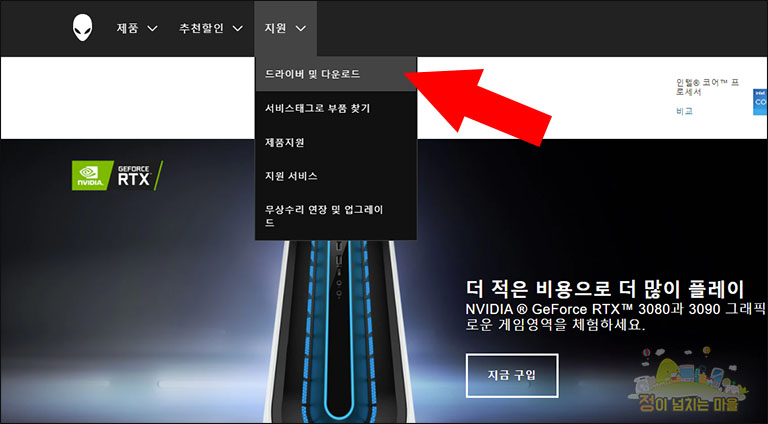
방법을 찾아보면서 간과했던 것이 바로 모니터 드라이버였습니다. 물론 다른 제조사 모니터이거나 혹은 모델이 다르면 해결이 안 될 수 있습니다. 이 부분에 있어서는 원인이 생각보다 다양함으로 해결 확률을 높이기 위해 모든 방법을 총동원해 보시라는 겁니다.

각자 모니터 제조사 홈페이지를 검색 하셔서 사용 중인 모델명을 입력하세요. 특별한 경우를 제외하고 제조사에서는 최적호된 화된 색상과 화질을 위해 드라이버를 제공하고 있습니다.
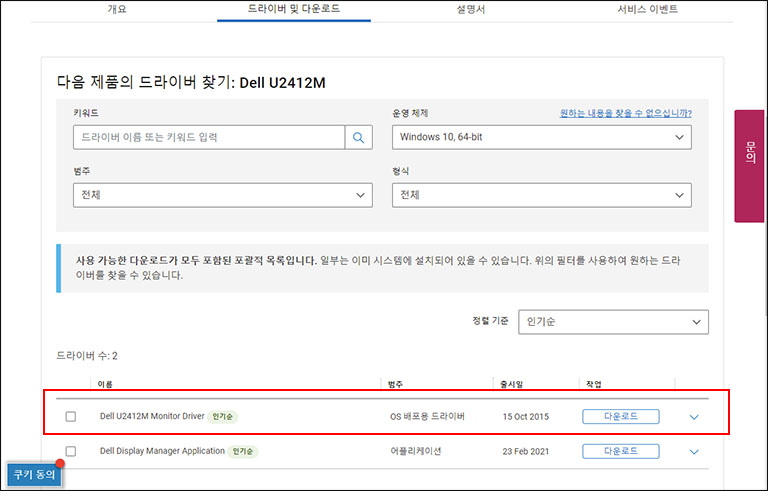
저 같은 경우 최종 2015년 10월에 제작된 드라이버가 검색 됐습니다. 다운로드 후 몇 번의 클릭으로 자동 적용됐습니다. 어떻게 됐을까요.
3. 증상 개선
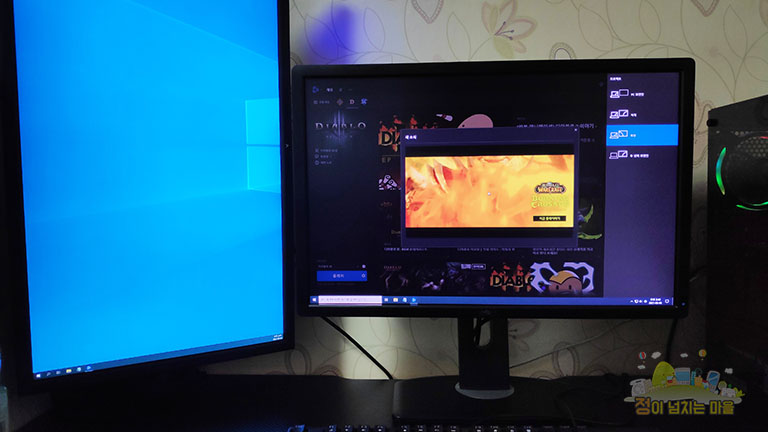
이제 확장 모니터의 전원을 꺼도 깜박임 증상이 사라졌습니다. 모니터 드라이버 적용 전과는 달리 처음 두 어번 정도 깜박거리고는 정상으로 돌아 오더군요. 물론 이는 저의 경우로서 글 서두에 언급드린 방법으로도 해결되지 않는다면 혹시 모르니 모니터 드라이버 설치도 꼭 해보시란 말씀을 전해드려 봤습니다.



